效果图:

素材:

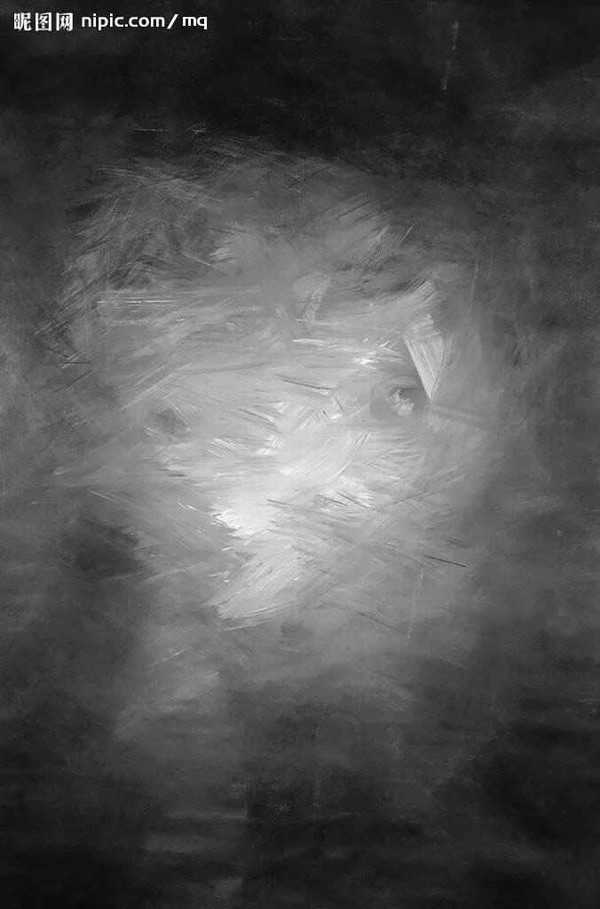
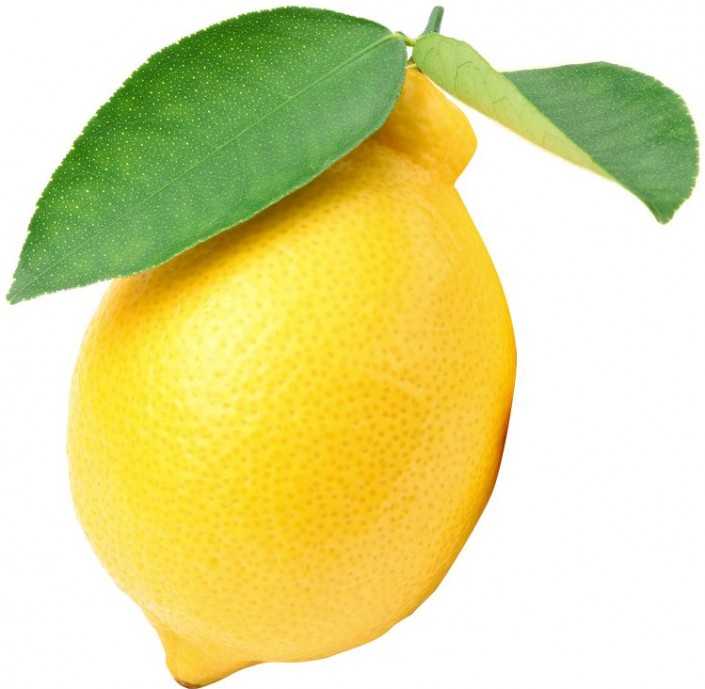
操作步骤
1.打开【PS】,新建画布【1080*660】,将背景颜色填充为黄色,置入柠檬和油漆桶素材,并调整好位置。
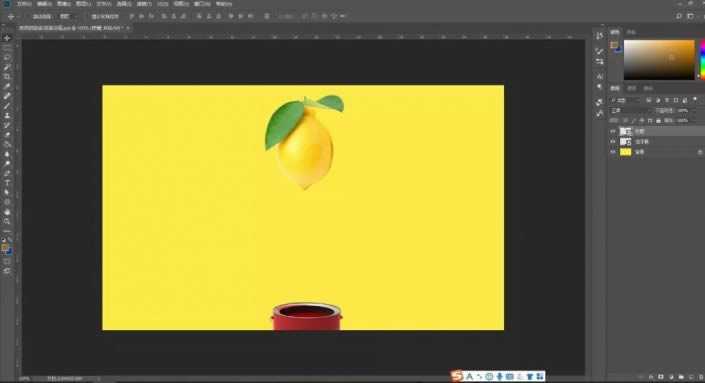
2.给背景图层添加【曲线】调整图层进行提亮,蒙版反向进行拉出渐变效果,具体效果如图所示。

3.继续添加【曲线】调整图层,反向蒙版,选择柔边画笔涂抹四周降低亮度,具体效果如图所示。
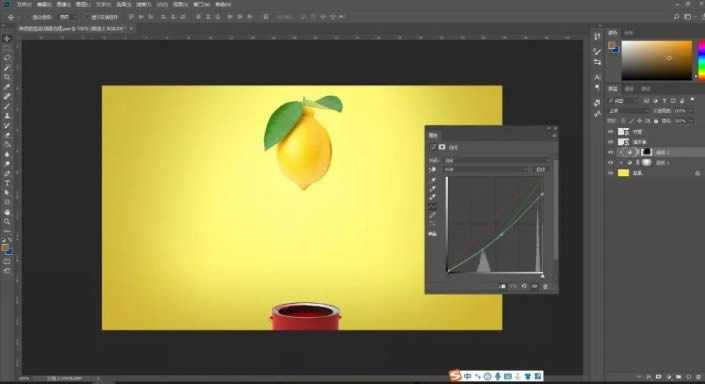
4.添加【曲线】调整图层加深提亮,蒙版反向进行拉出渐变效果,具体效果如图所示。
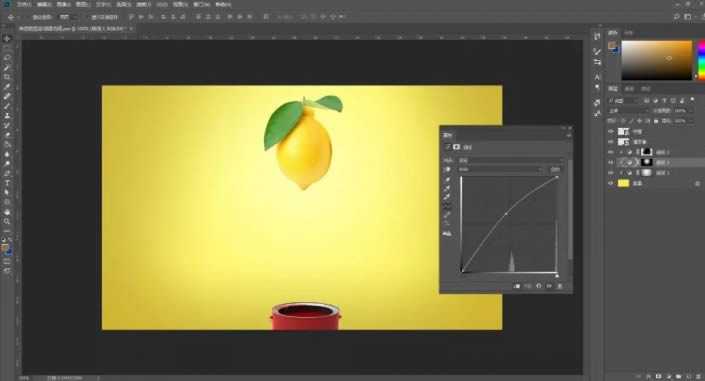
5.添加【色相饱和度】调整参数,蒙版反向,一样拉出渐变效果,具体效果如图所示。
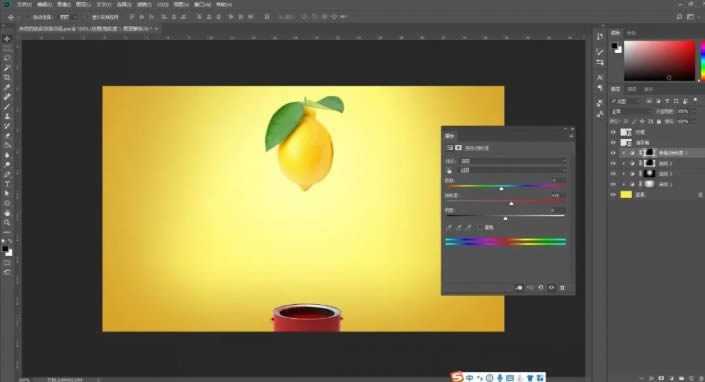
上一页12 3 下一页 阅读全文